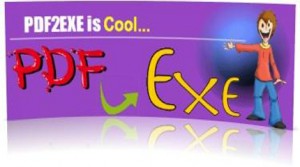1. Thiết lập tùy chọn cho file xuất ra
Sau khi cài đặt thành công, bạn kích hoạt chương trình trong nhóm Programs hay từ biểu tượng trên màn hình desktop để vào giao diện tương tác chính với 17 tuỳ chọn, cụ thể là:
- Fit width after loading PDF pages: tự điều chỉnh khung xem đúng với độ rộng của file PDF
- Disable conversion from EXE to image formats: không cho người xem chuyển đổi tập tin EXE sang các định dạng hình ảnh
- Disable save PDF and/or EXE to TXT: không cho trích xuất nội dung sang định dạng txt.
- Prohibit extraction of PDF from EXE: không cho trích xuất sang định dạng PDF.
- Disable save PDF and/or EXE as image files: không cho lưu nội dung thành tập tin hình ảnh.
- Disable print PDF and/or EXE to printer: không cho in.
- Disable show document properties: không cho hiển thị thuộc tính tài liệu.
- Disable full screen mode: không cho xem nội dung ở chế độ toàn màn hình.
- Maximize window after loading PDF pages: cực đại cửa sổ hiển thị sau khi mở (tùy chọn này và tùy chọn Disable full screen mode triệt tiêu nhau).
- Remove status bar: không hiển thị thanh trạng thái.
- Remove toolbar: không hiển thị thanh công cụ.
- Launch slide show after initialization: xem nội dung ở chế độ slide-show sau khi bạn mở file.
- Disable options menu: vô hiệu hóa menu options.
- Compress & encrypt PDF before converting to EXE: nén và mã hóa file PDF trước khi chuyển thành định dạng EXE.
- Enable password protection: thiết lập mật khẩu chống mở tập tin.
- Set your company website URL: thiết lập địa chỉ trang web công ty / cá nhân để người sử dụng truy cập đến (thông tin này sẽ được ấn định trong menu Help > Company website).
- Prevent generated EXE from modification: không cho khởi tạo tập tin EXE khác sau khi file được hiệu chỉnh.
Theo mặc định, chỉ có 9 mục được chọn. Tùy theo nhu cầu, bạn có thể chọn thêm hoặc bỏ chọn bằng cánh bấm vào ô vuông phía trước của từng mục.
2. Chỉ định file PDF cần chuyển đổi
Bạn hãy vào menu File, chọn lệnh Open (hay bấm tổ hợp phím tắt Ctrl+O), rồi làm theo hướng dẫn trên màn hình để chỉ định file PDF (chương trình chỉ chấp nhận một file PDF cho mỗi lần chuyển đổi). Khi file được nạp vào thành công, thanh trạng thái của chương trình sẽ báo cho bạn biết các thông tin liên quan như tên file, tổng số trang. Ngoài ra, cũng trong cửa sổ xem trước này, bạn có thể sử dụng các công cụ trên thanh toolbar như: xoay, phóng to / thu nhỏ, in, xem thuộc tính của file (gồm 26 thông tin chi tiết).
3. Chuyển thành file EXE
Bấm tổ hợp phím Ctrl+S hay bấm vào biểu tượng Save as trên thanh công cụ. Xuất hiện cửa sổ yêu cầu chỉ định nơi lưu file (mặc định là thư mục chứa file PDF) và đặt lại tên file nếu cần. Xong, bạn bấm nút Save hay phím Enter để chương trình bắt đầu chuyển đổi. Thời gian diễn ra nhanh hay chậm tùy thuộc vào số trang của file PDF. Bạn có thể biết được tiến trình hoàn thành bằng cách nhìn ở thanh trạng thái.
Chú ý:
- Kích thước file xuất ra (EXE) sẽ tăng thêm khoảng 600 KB so với file PDF khi chưa được chuyển đổi (do tích hợp các thành phần để tạo nên file thực thi).
- Bạn có thể lợi dụng chương trình này mở file PDF để xem / in ấn với điều kiện là file PDF không được khóa bằng mật khẩu.
- Chương trình chưa hỗ trợ chức năng save lại các thiết lập do người dùng ấn định, do đó sau khi Restart chương trình, các thiết lập lại trở về mặc định.
- Nếu muốn chia sẻ file dạng EXE này qua mạng cho bạn bè, bạn nên thông báo trước với họ nhằm đề phòng trường hợp bị nghi oan là... virus. Trường hợp dùng dịch vụ Google để upload và chia sẻ, bạn nên nén file EXE bằng định dạng RAR. Như thế, bạn mới “qua mặt” được Google.
- Theo khuyến cáo của nhà sản xuất, cho đến thời điểm này trên mạng Internet vẫn chưa có software nào có thể tìm lại được mật khẩu. Do đó, bạn phải hết sức cẩn thận trong việc thiết lập password cho những tài liệu quan trọng.
- Nếu bạn vẫn chưa hài lòng với phiên bản “Free” này, bạn có thể nâng cấp lên phiên bản “Pro” (yêu cầu mua trực tuyến với giá 79 USD bằng thẻ credit card thông qua địa chỉ http://www.shareit.com). Với phiên bản Pro, bạn sẽ có thêm các tùy chọn nâng cao như: thay đổi biểu tượng (icon), ấn định số lần xem / in, đặt tiêu đề (tối đa 62 ký tự kể cả khoảng trắng), bảo vệ tập tin bằng phương pháp dấu vân tay trên máy (chi tiết xem tại http://www.pdf2exe.com/fingerprint.html).
NGUYỄN THÁI VŨ